popupwindow组件是在点击按钮或进行某项操作后在屏幕上弹出的窗口,并进行UI更新,数据处理等一些操作
常用的方法
|
1
|
public PopupWindow(Context context)
|
构造
|
创建PopupWindow实例
|
|
2
|
public PopupWindow(View contentView, int width, int height)
|
构造
|
创建PopupWindow实例,同时传入弹出窗口的显示宽度和高度
|
|
3
|
public PopupWindow(View contentView, int width, int height, boolean focusable)
|
构造
|
创建PopupWindow实例,同时传入弹出窗口的显示宽度和高度以及是否设置焦点
|
|
4
|
public void dismiss()
|
普通
|
隐藏窗口
|
|
5
|
public int getHeight()
|
普通
|
取得弹出窗口的高度
|
|
6
|
public int getWidth()
|
普通
|
取得弹出窗口的宽度
|
|
7
|
public boolean isShowing()
|
普通
|
判断窗口是否显示
|
|
8
|
public void setAnimationStyle(int animationStyle)
|
普通
|
为弹出窗口设置动画
|
|
9
|
public void setContentView(View contentView)
|
普通
|
设置显示组件
|
|
10
|
public void setFocusable(boolean focusable)
|
普通
|
设置是否获得焦点
|
|
11
|
public void setHeight(int height)
|
普通
|
设置弹出窗口高度
|
|
12
|
public void setWidth(int width)
|
普通
|
设置弹出窗口宽度
|
|
13
|
public void setOnDismissListener
(PopupWindow.OnDismissListener onDismissListener)
|
普通
|
设置弹出窗口隐藏后的事件监听
|
分别定义两个xml文件,一个是默认显示的住界面,一个是弹出窗口的界面
<?xml version="1.0" encoding="utf-8"?>
<LinearLayout
xmlns:android="http://schemas.android.com/apk/res/android"
android:orientation="vertical"
android:layout_width="wrap_content"
android:layout_height="wrap_content">
<TextView
android:id="@+id/popinfo"
android:text="请选择您的当前状态:"
android:layout_width="wrap_content"
android:textSize="20px"
android:layout_height="wrap_content"/>
<RadioGroup
android:id="@+id/changestatus"
android:layout_width="wrap_content"
android:layout_height="wrap_content"
android:orientation="vertical"
android:checkedButton="@+id/online">
<RadioButton
android:id="@+id/online"
android:text="在线"/>
<RadioButton
android:id="@+id/offline"
android:text="离线"/>
<RadioButton
android:id="@+id/stealth"
android:text="隐身"/>
</RadioGroup>
<Button
android:id="@+id/cancel"
android:layout_height="wrap_content"
android:layout_width="wrap_content"
android:text="取消" />
</LinearLayout>
<?xml version="1.0" encoding="utf-8"?>
<LinearLayout
xmlns:android="http://schemas.android.com/apk/res/android"
android:orientation="vertical"
android:layout_width="fill_parent"
android:layout_height="fill_parent">
<TextView
android:id="@+id/statusinfo"
android:layout_height="wrap_content"
android:layout_width="fill_parent"
android:text="当前用户状态:在线" />
<Button
android:id="@+id/popbut"
android:layout_height="wrap_content"
android:layout_width="fill_parent"
android:text="状态" />
</LinearLayout>
JAVA文件
package com.example.popupwindow;
import android.app.Activity;
import android.os.Bundle;
import android.view.Gravity;
import android.view.LayoutInflater;
import android.view.View;
import android.view.View.OnClickListener;
import android.widget.Button;
import android.widget.PopupWindow;
import android.widget.RadioButton;
import android.widget.RadioGroup;
import android.widget.RadioGroup.OnCheckedChangeListener;
import android.widget.TextView;
public class MainActivity extends Activity {
private Button popbut = null; // 按钮组件
private RadioGroup changestatus = null; // 单选钮组件
private TextView statusinfo = null; // 文本显示组件
private Button cancel = null; // 按钮组件
private PopupWindow popWin = null; // 弹出窗口
private View popView = null; // 保存弹出窗口布局
@Override
public void onCreate(Bundle savedInstanceState) {
super.onCreate(savedInstanceState);
super.setContentView(R.layout.main); // 设置布局管理器
this.popbut = (Button) super.findViewById(R.id.popbut); // 取得组件
this.statusinfo = (TextView) super.findViewById(R.id.statusinfo); // 取得组件
this.popbut.setOnClickListener(new OnClickListenerImpl()); // 设置单击事件
}
private class OnClickListenerImpl implements OnClickListener { // 设置监听
@Override
public void onClick(View view) {
LayoutInflater inflater = LayoutInflater
.from(MainActivity.this); // 取得LayoutInflater对象
MainActivity.this.popView = inflater.inflate(
R.layout.popwindow, null); // 读取布局管理器
MainActivity.this.popWin = new PopupWindow(popView, 300, 220,
true); // 实例化PopupWindow
MainActivity.this.changestatus = (RadioGroup) popView
.findViewById(R.id.changestatus); // 取得组件
MainActivity.this.cancel = (Button) popView
.findViewById(R.id.cancel); // 取得组件
MainActivity.this.changestatus
.setOnCheckedChangeListener(
new OnCheckedChangeListenerImpl()); // 设置监听
MainActivity.this.cancel
.setOnClickListener(new OnClickListener() {
@Override
public void onClick(View v) {
MainActivity.this.popWin.dismiss(); // 关闭弹出窗口
}
});
MainActivity.this.popWin.showAtLocation(
MainActivity.this.popbut,
Gravity.CENTER, 0, 0); // 显示弹出窗口
}
}
private class OnCheckedChangeListenerImpl implements
OnCheckedChangeListener { // 选项选中时触发
@Override
public void onCheckedChanged(RadioGroup group, int checkedId) {
RadioButton but = (RadioButton) MainActivity.this.popView
.findViewById(group.getCheckedRadioButtonId()); // 取得选中组件
MainActivity.this.statusinfo.setText("当前用户状态:"
+ but.getText().toString()); // 设置文本
MainActivity.this.popWin.dismiss(); // 关闭弹出窗口
}
}
}
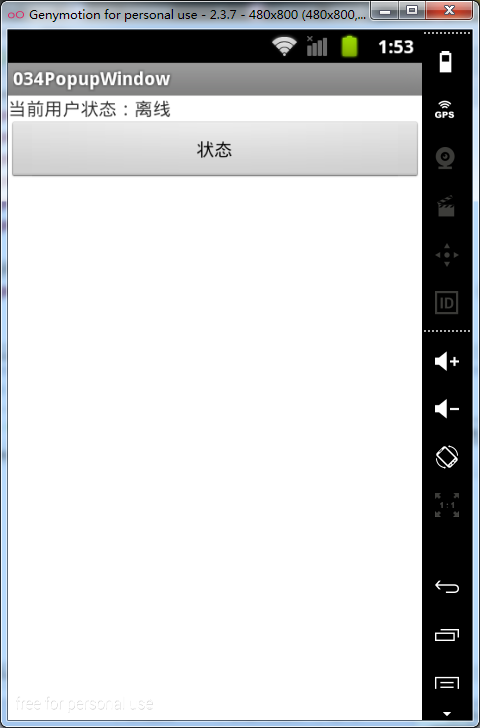
android基本控件介绍到这里基本就结束了,后续还会有其他的一些组件,会在用到的时候给大家进行具体的讲解








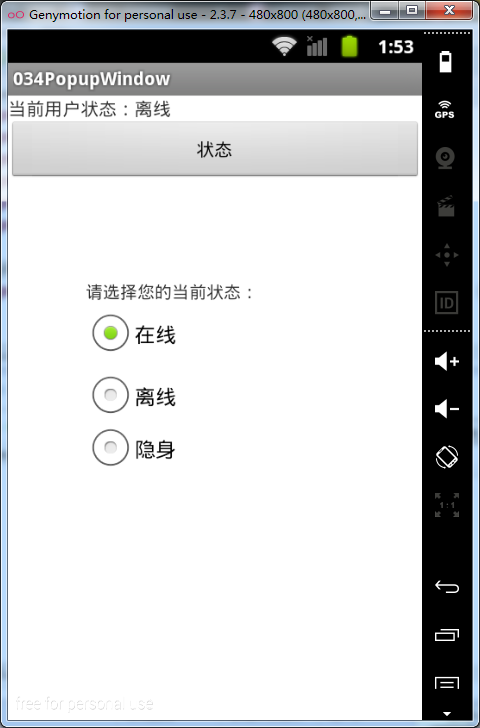














 8262
8262











 被折叠的 条评论
为什么被折叠?
被折叠的 条评论
为什么被折叠?








